今天继续给大家带来Fiddler工具的教程3:使用Fiddler录制Jmter性能测试脚本。
我们知道Jmeter本身可以录制脚本,也可以通过BadBoy,BlazeMeter等工具进行录制,其实Fiddler也可以录制Jmter脚本(而且有些页面,由于安全设置等原因,使用Jmeter直接无法打开录制时,这时就需要用到Fiddler这个专业的抓包工具了)。
运行环境为Windows10系统,JMeter版本号3.3,Fiddler版本号4.6,均为当前最新版本。
1. Fiddler扩展
首先需要下载2个dll扩展文件:FiddlerExtensions.dll及FiddlerExtensions.pdb(这2个文件是为了扩展Fiddler的导出功能,支持导出JMeter使用的.jmx格式文件),拷贝至FiddlerImportExport目录下:

下载链接: https://pan.baidu.com/s/1jIL3WPo 密码: fmcc
2. Fidder录制脚本
我们以打开百度首页,并进行一次搜索为例,介绍如果使用Fiddler录制脚本。
2.1 Filters配置
运行Fiddler,点击右侧Filters进行过滤器的配置:
1) 选择“UseFilters”
2) 在下面的下拉框中选择“Show only the following Hosts”,并在输入框中填入Hosts名称,如*.baidu.com;
3) 在Requests Headers中勾选“Hide if URL contains”,填入.css .js .gif .png .jpg .swf 用以过滤css/js/图片等类型请求
4) 根据需要,可在下面“Respons Status Code”中勾选“Hide non-2xx”用以过滤非2xx返回码(即失败)的请求
5) 最后点击右上角Actions -> Run Filterset Now,开始运行Filer过滤
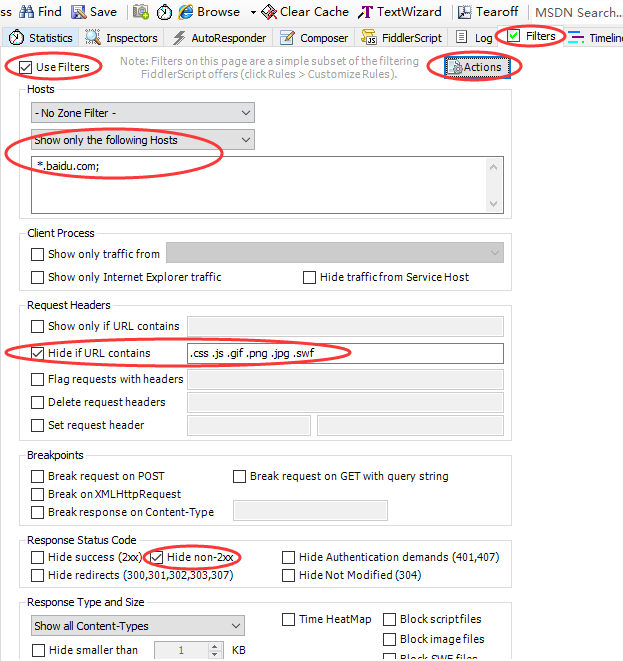
2.2 脚本录制
1) 打开Chrome浏览器,录制我们的操作:先打开百度首页www.baidu.com,后进行一次搜索,如搜索lovesoo,可以看到Fiddler经过过滤之后,只抓取了我们对Hosts: baidu.com的操作

2) 对于请求,我们可以添加相关注释:选中Http请求 ->右键选中并点击Comment...
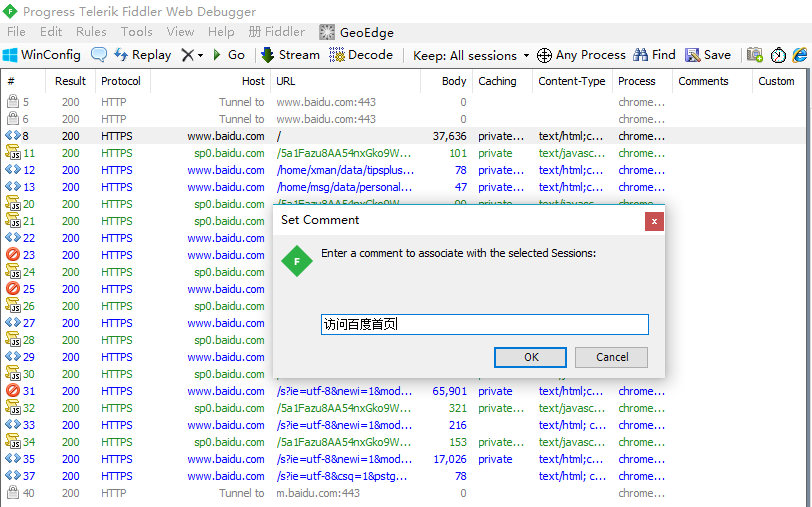
我们找到访问首页及搜索的Http请求,分别添加注释如下:

3) 在Fiddler中删除非必须的Http请求,只保留访问百度首页及搜索的请求:右键选择Remove -> Selected Sessions
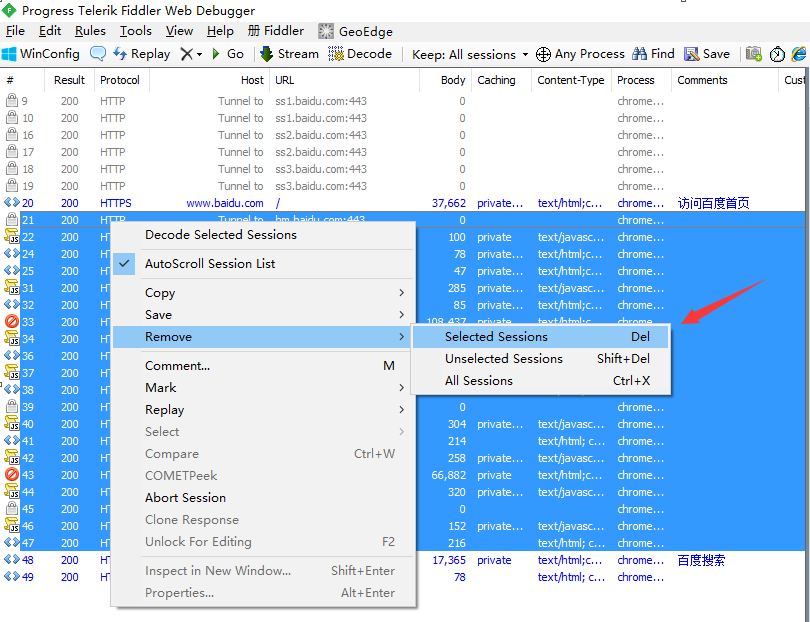
最终结果如下:
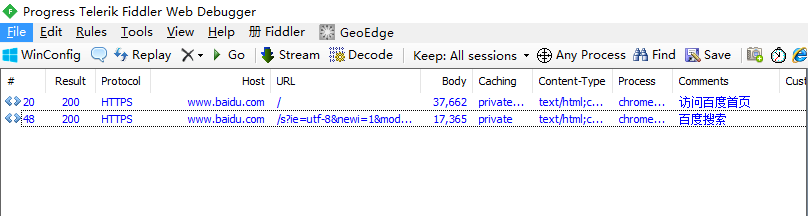
2.3 导出脚本
1) 在Fiddler中选择File -> Export Sessions -> All Sessions

2) 选择导出类型为JMeter,点击Next按钮保存即可

3. JMeter使用Fiddler录制脚本
1) 运行Jmeter,打开我们刚才保存的jmx文件,可以看到这里只有2个Http请求,分别是打开百度首页及搜索
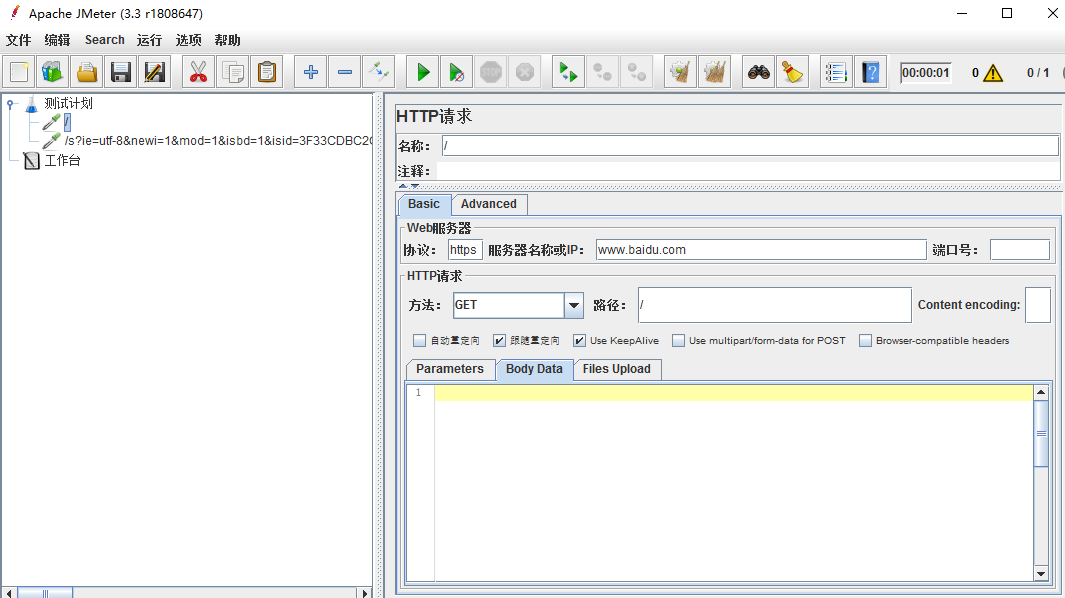
2) 新建线程组(点击测试计划,右键选择Threads(users) -> 线程组),并将这2个Http请求拖到线程组下

结果如下:
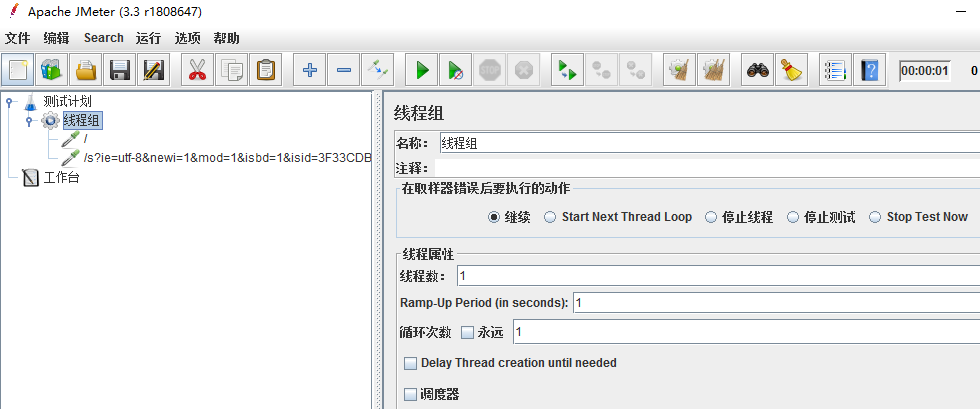
3) 添加查看结果树及概要报告Summary Report:点击线程组,右键选择添加 -> 监听器 -> 查看结果树/Summary Report
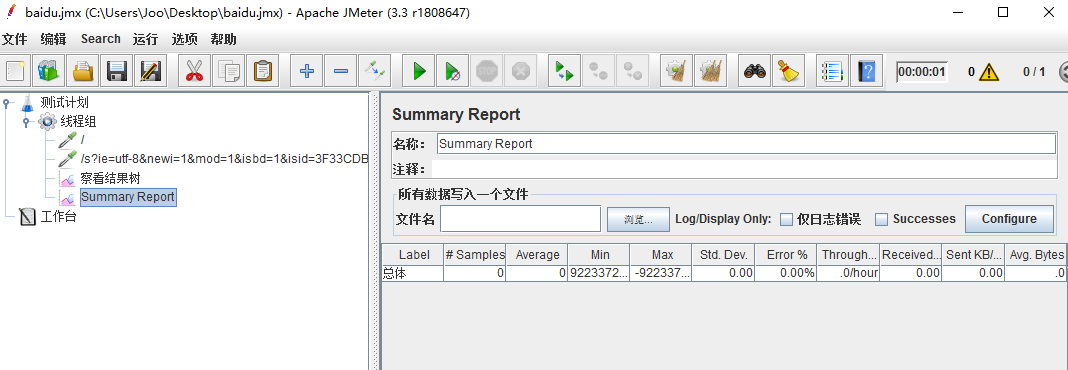
4) 在JMeter中启动测试即可,结果如下:
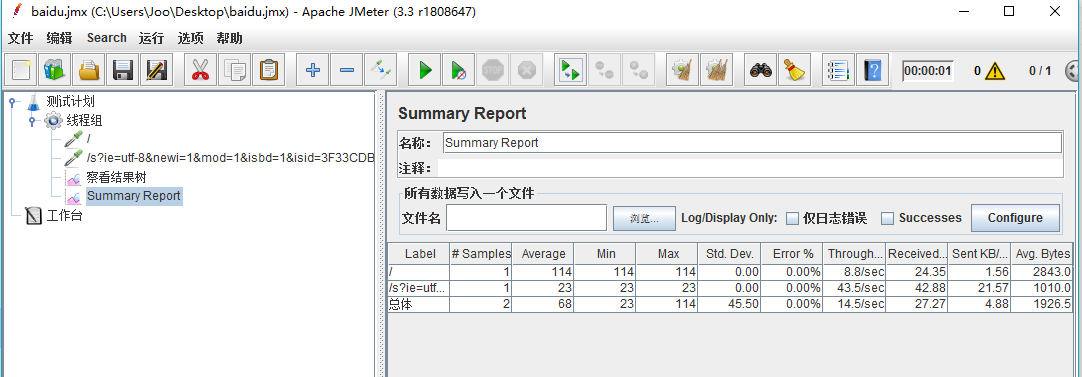
4. 常见问题
下面介绍实际使用过程中可能遇到的问题及解决方法。
4.1 JMeter Http响应中文乱码
在上面的2个接口中,打开百度首页的Http请求在查看响应的时候出现中文乱码的情况,这时由于JMeter默认使用的编码格式为ISO-8859-1,非UTF-8。

有如下两种方法可以,解决Http响应中文乱码问题:
4.1.1 修改jmeter.properties
打开Jmeter安装目录/bin/jmeter.properties文件,修改#sampleresult.default.encoding=ISO-8859-1为 sampleresult.default.encoding=utf-8 (注意去掉开头的#注释),重启JMeter即可

4.1.2 添加BeanShell PostProcessor
选择Http请求,右键选择:添加 -> 后置处理器 -> BeanShell PostProcessor,在下方的Script中填入:prev.setDataEncoding("UTF-8");
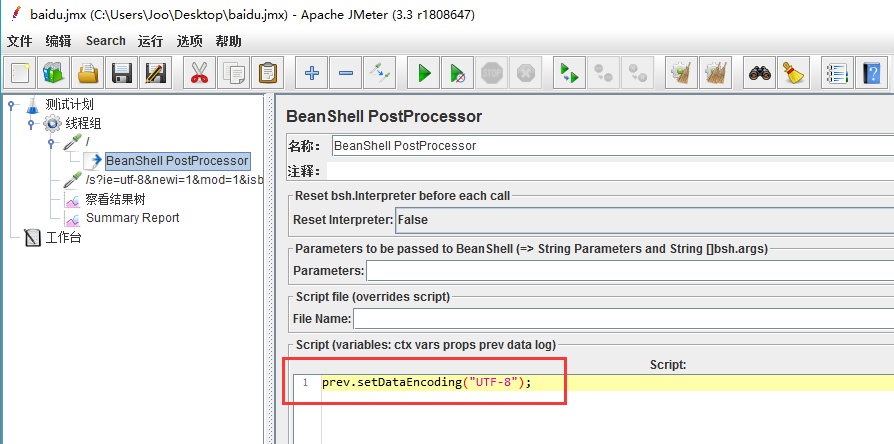
再运行一次JMeter,可以看到中文已经可以正常显示了:

4.2 Http接口报错
在点击查看结构树,查看上述搜索请求结果时,发现返回结果不是我们期望的搜索结果:

可以看到响应中有“location.replace(location.href.replace("https://","http://"));”,这个js语句意思是替换链接中的https://为http://,我们按此操作,修改搜索请求中的请求协议:从https改为http
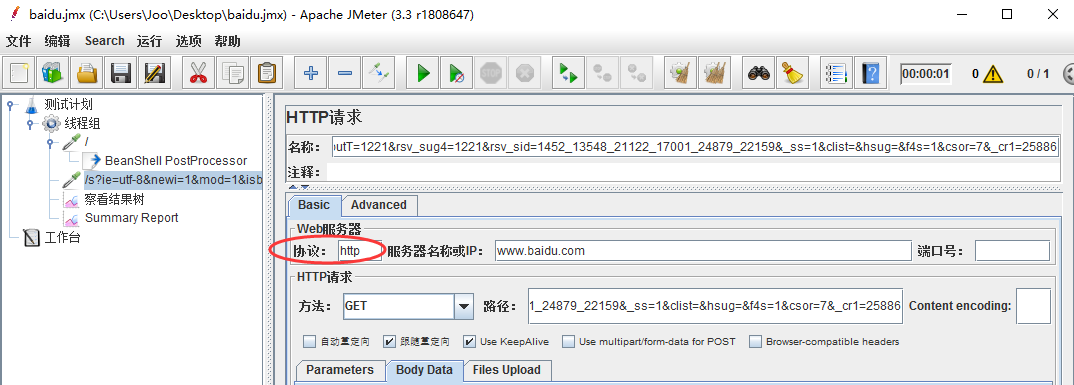
再运行一次JMeter,可以看到此时接口响应已经是正确的搜索结果了:
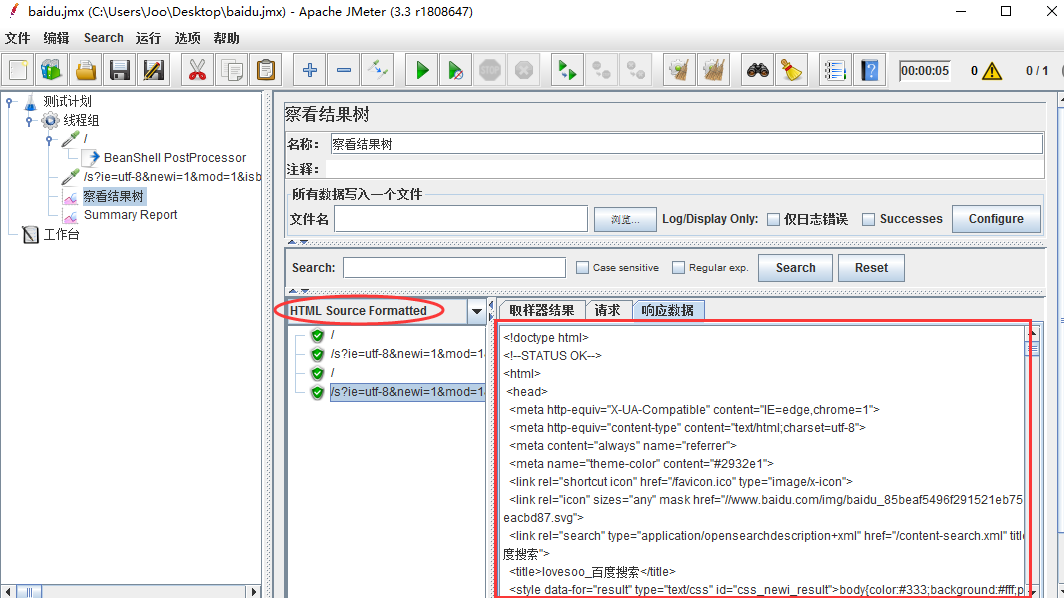
5. 脚本下载
最后,我把本次录制及处理后的Jmeter脚本上传到了百度网盘,供大家参考。
下载链接: https://pan.baidu.com/s/1skHBDTj 密码: 3sqt